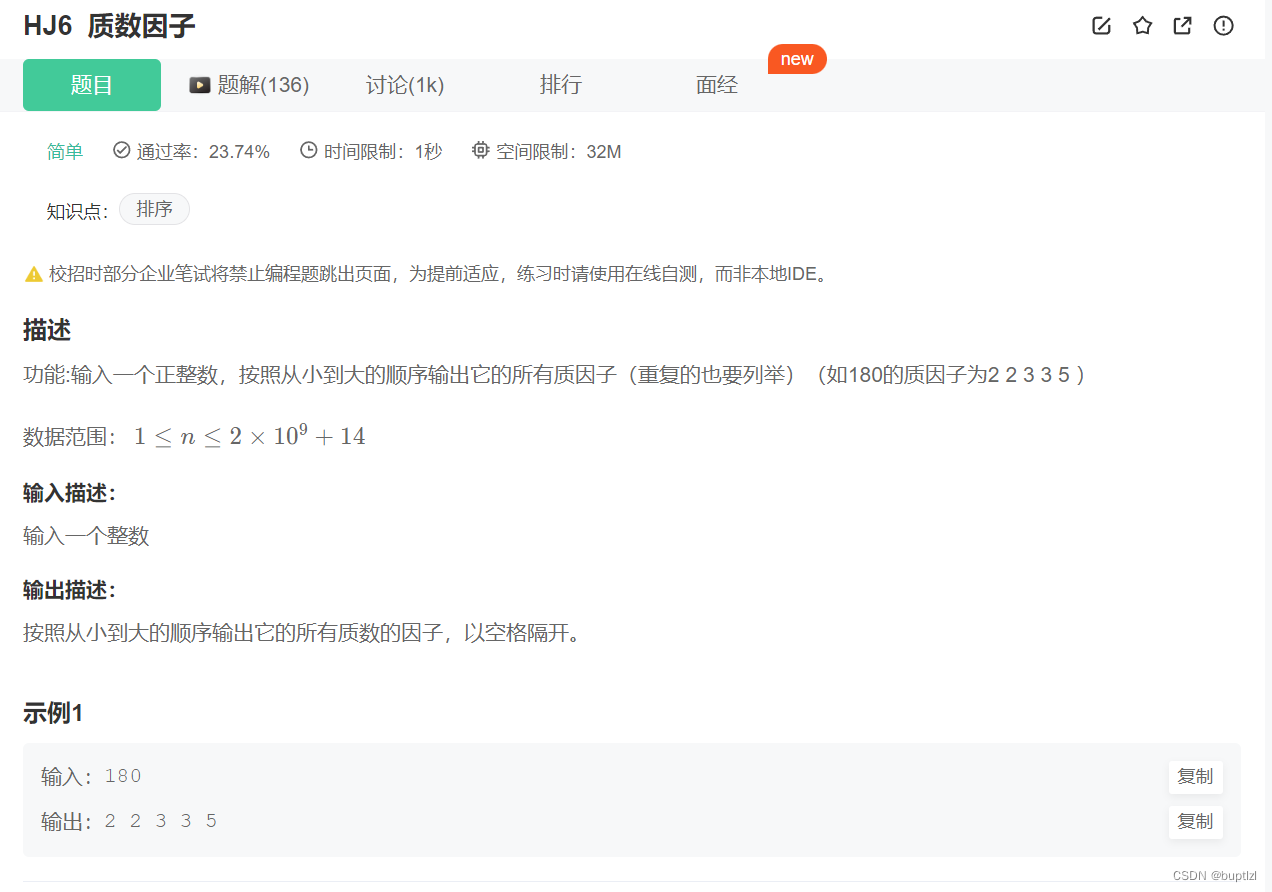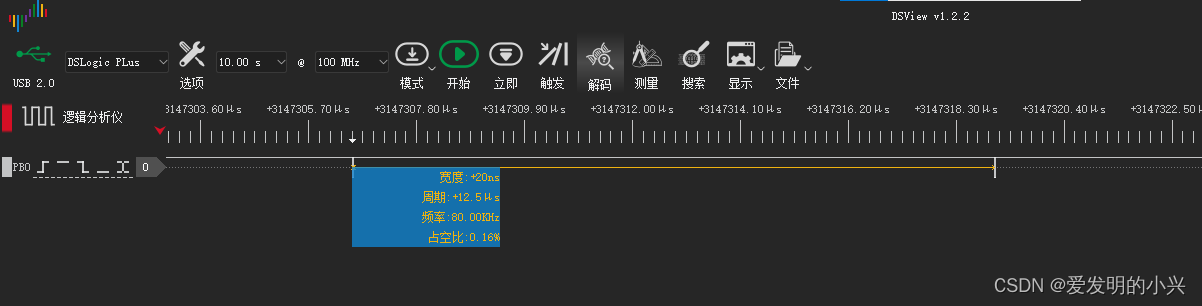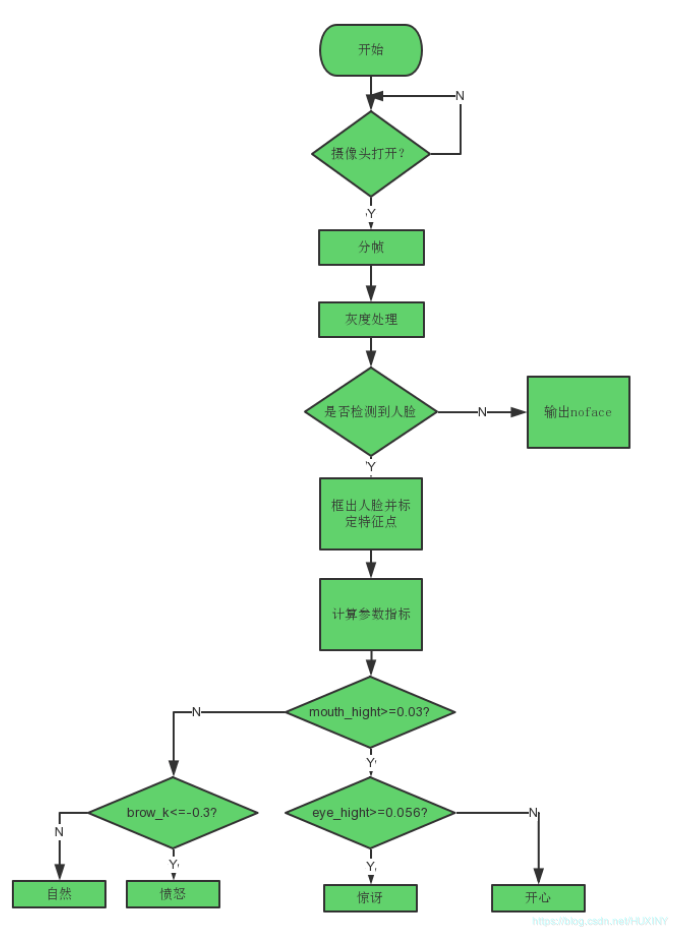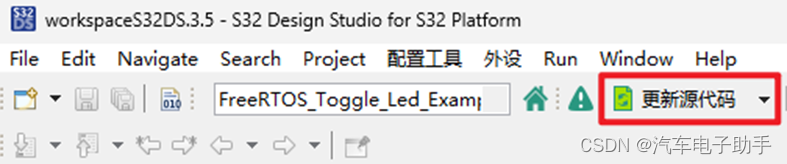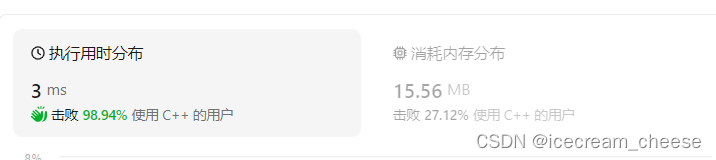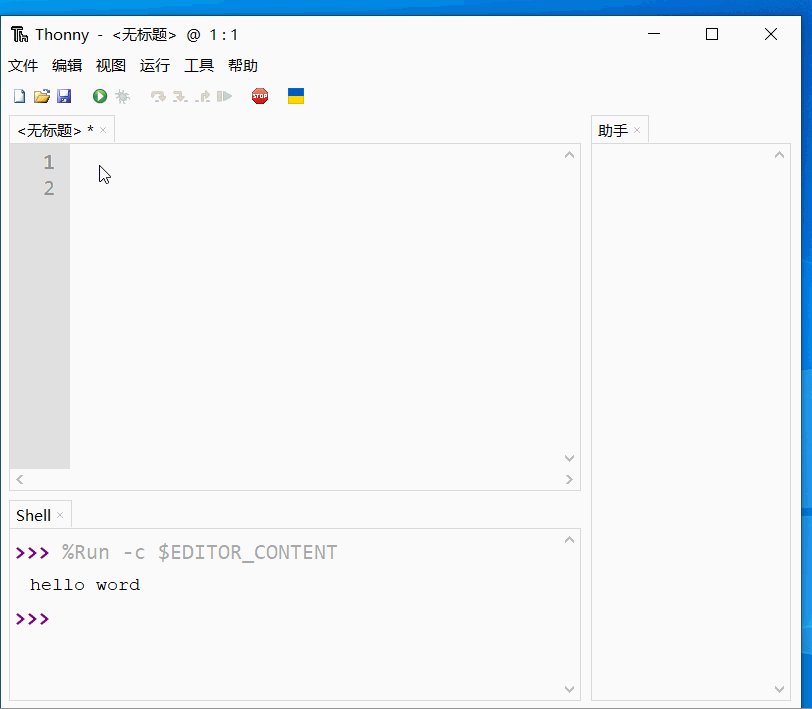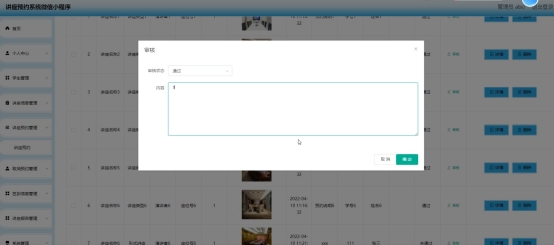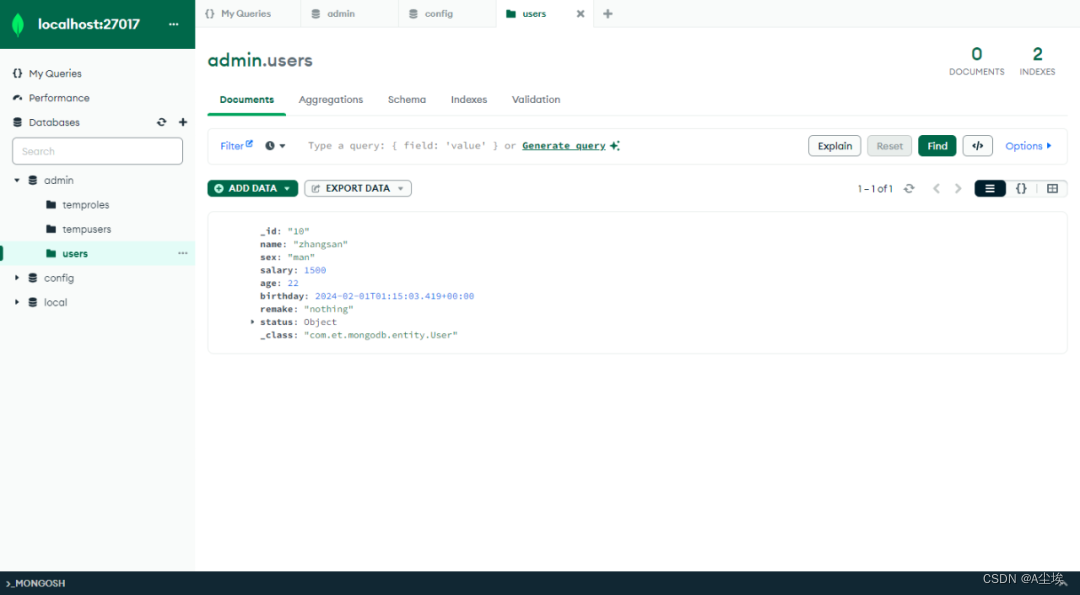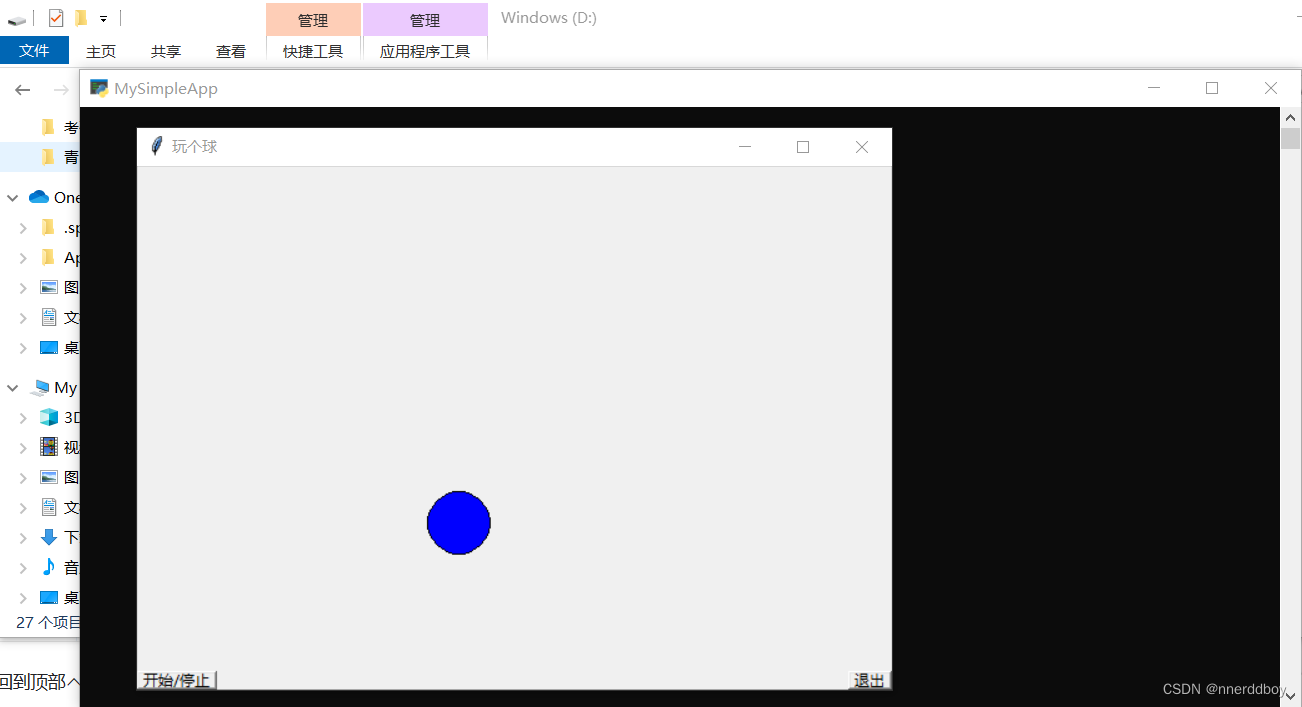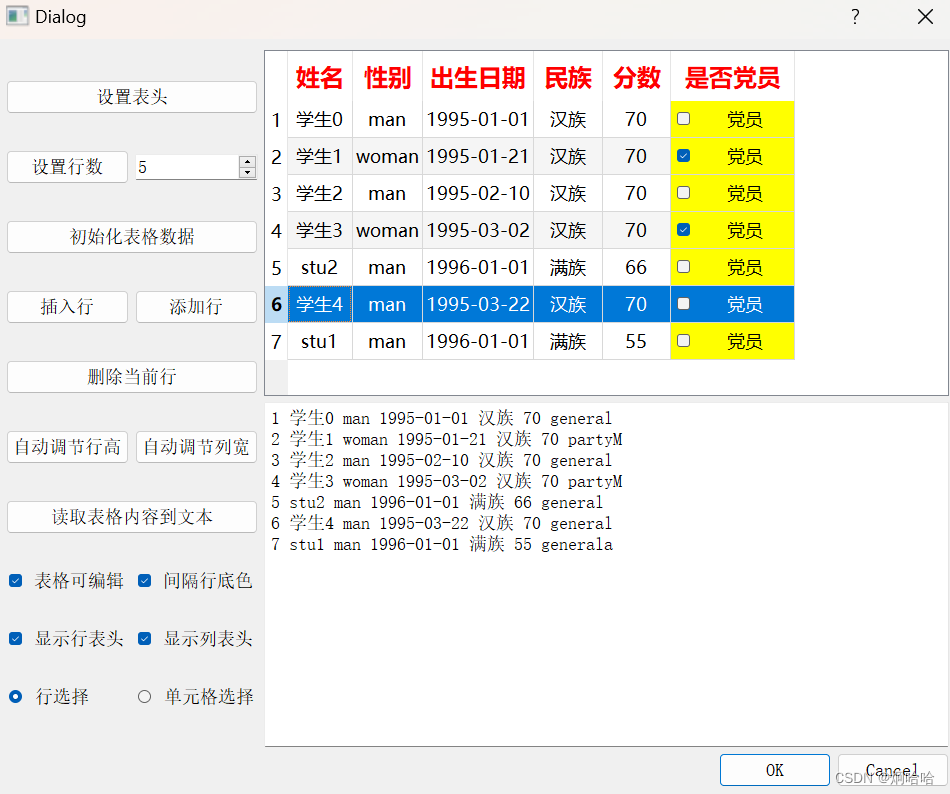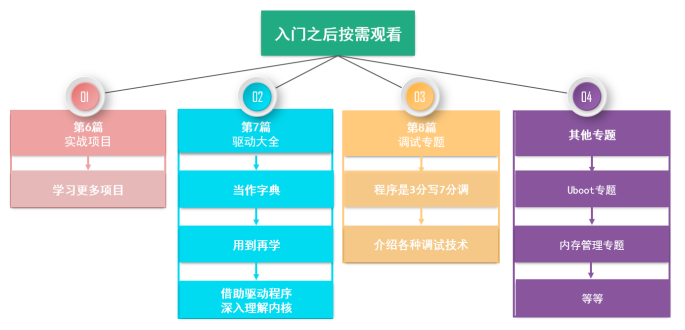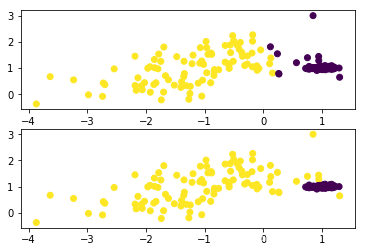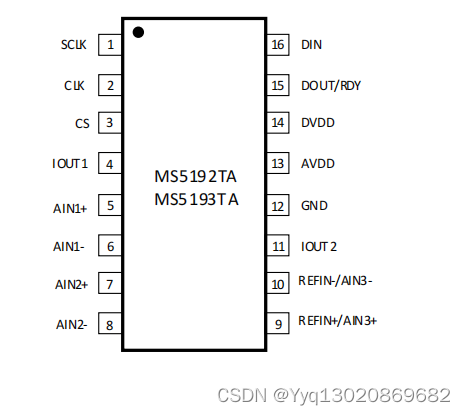在数字化时代,高清晰度和4K视频的广泛应用使得我们在制作、分享和传输视频时拥有了更多的可能性。然而,随之而来的问题就是庞大的视频文件大小,不仅占用存储空间,而且在上传、分享和传输过程中可能遇到一系列的困扰。
为了解决这一问题,掌握一些不影响视频画质的高效压缩方法变得尤为重要。视频怎么压缩?我们将深入探讨三个不损失视频画质的视频压缩方法,让您在减小文件大小的同时,依然保持高质量的视觉体验。
无论您是视频创作者、编辑人员,还是普通用户,这些方法都能帮助您更轻松地处理视频文件,提高工作和分享的效率!

不影响画质的视频压缩方法:
许多传统的视频压缩方法往往会对画质造成一定程度的损失。如何在压缩视频的同时保持画质的质量,成为了一个亟待解决的问题。本文将介绍三种不影响画质的视频压缩方法,以帮助您在压缩视频时最大限度地保留原始画质。
方法一:使用在线网站压缩视频
在线压缩网站不需要下载或安装任何软件,用户只需要通过浏览器完成视频压缩。这对于没有安装视频处理软件的设备或不想在设备上安装额外软件的用户来说很方便。
第1步:视频怎么压缩?在电脑网页端找到Aconvert在线网站。如果是英文字样,我们可以在界面右上角点击转换图标,选中【中文简体】。

第2步:点击界面左侧的【压缩】功能,在【浏览】中找到并上传需要压缩的视频。
第3步:视频添加好后,选定【目标格式】,点击界面右侧的【开始转换】按钮。

方法二:通过专业软件压缩视频
视频怎么压缩大小不影响画质?选择专业的视频压缩软件,如数据蛙视频转换器,它采用先进的压缩算法,能够在减小文件大小的同时保持良好的视频画质,轻松实现视频压缩而不牺牲画质。该软件还有【免费试用】的功能,第一次使用的用户不妨先尝试一下!
为什么选择该软件?优点总结如下:
(1)保持画质:高效的压缩算法,保持视频画质的同时减小文件大小。
(2)简单易用:直观的操作界面,适合不同水平的用户。
(3)多种格式支持:支持包括MP4、AVI、MKV等在内的常见视频格式。
(4)快速处理:高速的转换和压缩速度,提高工作效率。
操作环境:
演示机型:华硕无畏1414s
系统版本:Windows 10
软件版本:数据蛙视频转换器1.0.8
第1步:我们可以通过软件的链接,或者直接在浏览器上搜索数据蛙视频转换器来找到该软件。通过【下载按钮】把软件成功安装在电脑桌面后,我们点击【工具】界面下方的【视频压缩】选项。
备注:该软件还有很多其他功能,如转换、添加水印、剪辑、合并等功能。

第2步:点击【+】按钮,在弹出的文件选择框中,选择需要压缩的视频文件。

第3步:在视频压缩界面上,可以设置压缩选项。你可以选择压缩比例、输出格式、分辨率、保存位置等参数,设置调整好后,对压缩后的视频进行预览。
备注:通过调整视频的分辨率,可以在一定程度上减小文件大小。但要注意在降低参数时保持画质的可接受水平。

第4步:点击界面下方的【压缩】按钮,软件将开始进行视频压缩,之后等待压缩完成即可。

方法三:使用PR工具压缩视频
PR是一款专业的视频编辑软件,其压缩功能采用了先进的视频压缩技术,能够提供高质量的压缩效果,最大限度地保留原始画质的细节和清晰度。
第1步:视频太大怎么处理变小?点击PR软件左上角的【文件】选项,在打开的窗口选择【新建】。在【项目】内点击【暂存盘】选项。

第2步:单击【文件】选项,选择【导入】,上传视频到该界面。
第3步:再次单击【文件】选项,点击【导出】中的【媒体】选项。

第4步:在【导出设置】中,点击【格式】。在下拉项中,选择【H.264】。

第5步:在【视频】中,向下滚动并找到【比特率设置】。在【比特率编码】中,选择【VBR,1次】。将【目标比特率】左右拉至【3.03】,然后单击右下角的【导出】按钮。

通过本文的介绍,相信您已经了解了不影响视频画质的高效压缩方法。视频怎么压缩?在处理视频文件时,选择适合自己需求的压缩方式是至关重要的,它不仅可以帮助您释放存储空间,更能提高视频在网络上传输的速度,使分享和传输变得更加便捷。
无论您是在制作专业视频还是在日常生活中需要分享一段回忆,高效的视频压缩方法都能够让这个过程更加顺畅。希望本文为您提供了有益的信息,让您在处理视频文件时更加得心应手。
往期推荐:
视频转换器mp4,好用只有这四款!![]() https://mp.csdn.net/mp_blog/creation/editor/136446492视频加水印logo,这些方法一看就很简单
https://mp.csdn.net/mp_blog/creation/editor/136446492视频加水印logo,这些方法一看就很简单![]() https://mp.csdn.net/mp_blog/creation/editor/136470516mp4怎么转换成mp3?四种简单方法轻松实现!
https://mp.csdn.net/mp_blog/creation/editor/136470516mp4怎么转换成mp3?四种简单方法轻松实现!![]() https://mp.csdn.net/mp_blog/creation/editor/136469708
https://mp.csdn.net/mp_blog/creation/editor/136469708